반응형
업무를 하다보면 excel을 통해
특정 범위의 데이터에서 내가 원하는 데이터가 있는지 체크해야되는 경우가 있다.
그럴때는 해당 범위를 설정하고 COUNTIF 함수를 통해 내가 원하는 데이터가
있는지(TRUE), 없는지(FALSE)를 체크해주면된다.
방법1. COUNTIF 함수 활용
=COUNTIF($C$3:$C$13,E3)>0
방식으로 체크
=COUNTIF(범위(절대값F4) , 대상) > 0
특정 범위에서 특정 대상을 찾고 그 개수가 0개보다 크면 true
> 0, > 1 등 변수 조절가능
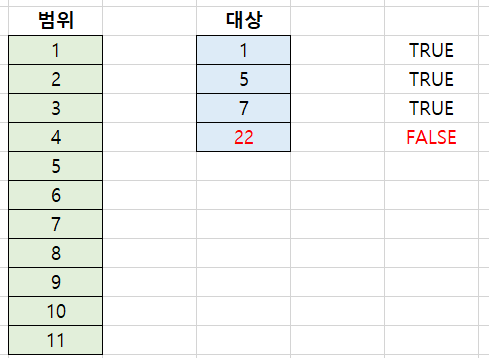
방법2. 중복된 항목 제거
범위선택 ->데이터 -> 중복된 항목 제거

위 방식으로 중복된 데이터 제거 가능
-끝-
728x90
반응형
'비즈니스 스킬 > 엑셀, 워드, 파워포인트' 카테고리의 다른 글
| [MS오피스] 엑셀, 워드, 파워포인트 문서 암호 걸기, 암호 설정 (0) | 2022.10.13 |
|---|---|
| [MS-OFFICE 엑셀, 워드, 파워포인트] 응용 프로그램 오류 - 0xc0000142 해결 방법 (0) | 2022.10.11 |
| [엑셀] 텍스트 병합, 셀 합치기(TEXTJOIN, CONCAT, =) (0) | 2022.06.07 |
| [엑셀/Excel] 데이터 가로/세로 변환하기, 가로/세로 변경 붙여넣기 (0) | 2022.05.26 |
| #EXCEL 엑셀 랜덤 난수 입력 방법(RAND(), RANDBETWEEN()) (0) | 2021.06.28 |



